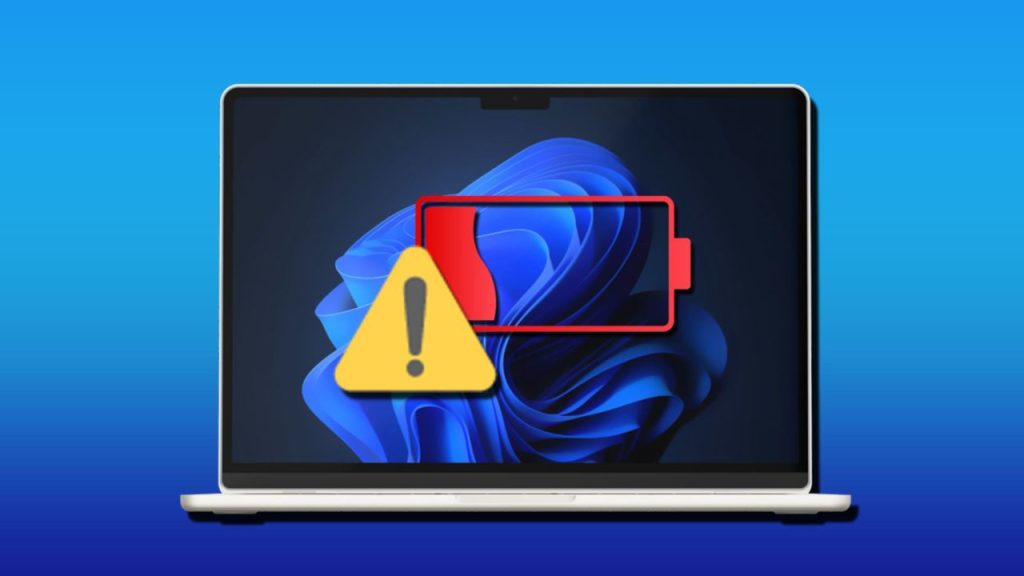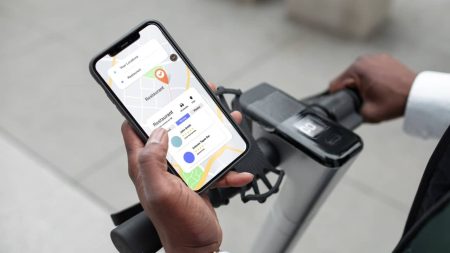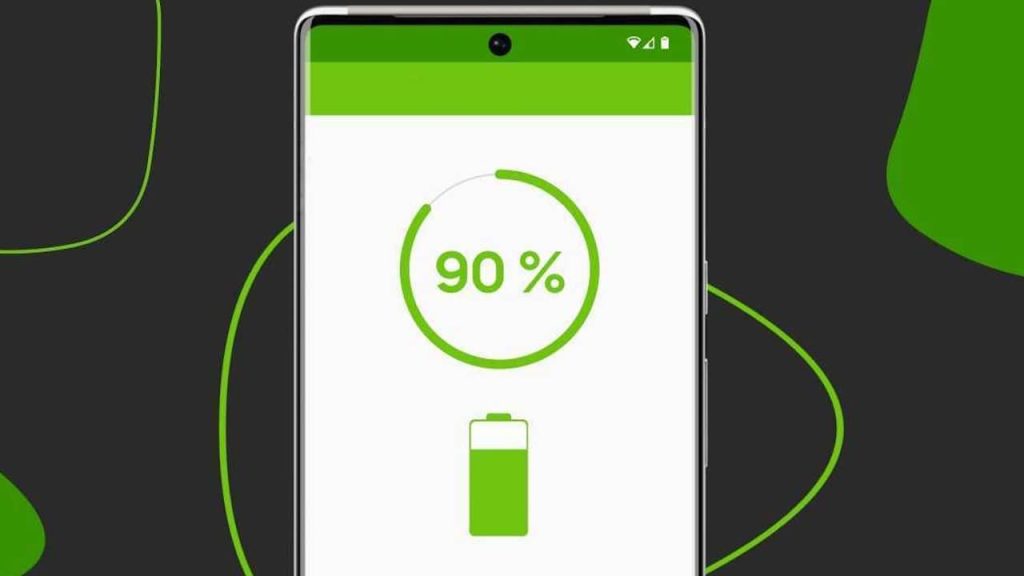Vous avez l’impression de brancher votre PC plus souvent qu’avant ? C’est peut-être que la batterie de l’ordinateur est en fin de vie. Malheureusement, la batterie n’est pas un composant éternel. Après un nombre de cycles de charge, sa force commence à baisser progressivement. Heureusement, Windows 11 embarque un outil dédié qui vous permet de savoir s’il est temps ou non de changer de batterie.
Générer un rapport complet sur l’état de votre batterie
Au-delà de 1000 cycles de charge, une batterie commence à encaisser les coups de la vieillesse. Sa santé se détériore. Pour les constructeurs, lorsque la capacité de charge d’une batterie chute en dessous de 80%, il est temps de la remplacer. Mais nos ordinateurs n’affichent pas en clair le nombre de cycles de charge et il n’est pas facile de compter les cycles de charge mentalement.
Windows 11 embarque depuis longtemps un outil qui vous permet de surveiller l’état de santé de la batterie de votre ordinateur. Il vous permet de générer un rapport complet. Avec cela, vous pourrez connaître son nombre de cycles de charge et l’écart entre sa capacité de charge actuelle et sa capacité de charge d’origine pour déterminer s’il est temps de la remplacer.
Le seul problème est que cet outil n’existe pas sous la forme d’un logiciel ou utilitaire à ouvrir en un clic. C’est la raison pour laquelle il n’est pas populaire. Vous devez passer par l’invite de commande. Toutefois, l’opération est simple à exécuter.
VOIR AUSSI : 6 astuces prolonger la durée de vie de la batterie de votre PC
Les étapes pour générer le rapport complet sur la batterie
Pour générer ce rapport, vous devez commencer par ouvrir l’invite de commande. Pour cela, appuyez sur Windows + R. Dès que la fenêtre s’ouvre, entrez la commande cmd et appuyez sur OK.
Dans le terminal de l’invite de commande, entrez cette commande :
powercfg /batteryreportValidez la commande en appuyant sur Entrée. Si tout se passe bien, vous devez obtenir le message
Rapport sur l’autonomie de la batterie enregistré dans C:\Users\NomDeVotrePC\battery-report.html.Copiez simplement le lien (C:\Users\NomDeVotrePC\battery-report.html) et collez-le dans la barre d’adresse de votre navigateur web et validez. Vous pourrez alors accéder au rapport complet.
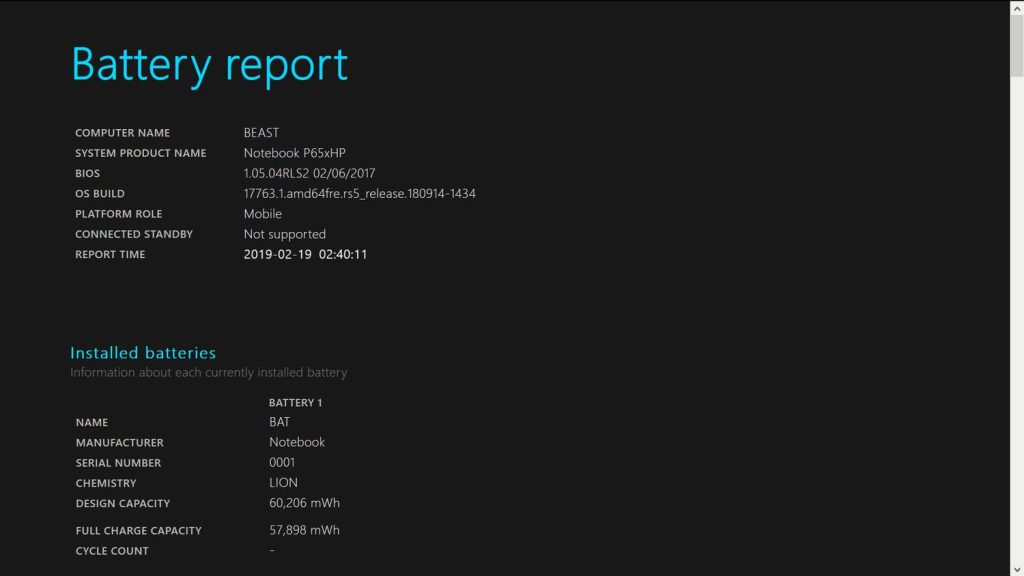
Sous Installed batteries, vous verrez les informations relatives à la batterie de votre PC. Le champ Design Capacity est celui de la capacité initiale de batterie. Celui dénommé Full Charge Capacity mentionne la capacité de charge actuelle. La dernière ligne, Cycle Count, concerne le nombre de cycles de charge.
Si vous faites Full Charge Capacity * 100 / Design Capacity, vous obtiendrez la capacité de charge actuelle de votre batterie. S’il est déjà en dessous de 80%, il est sûrement temps de penser à la remplacer.